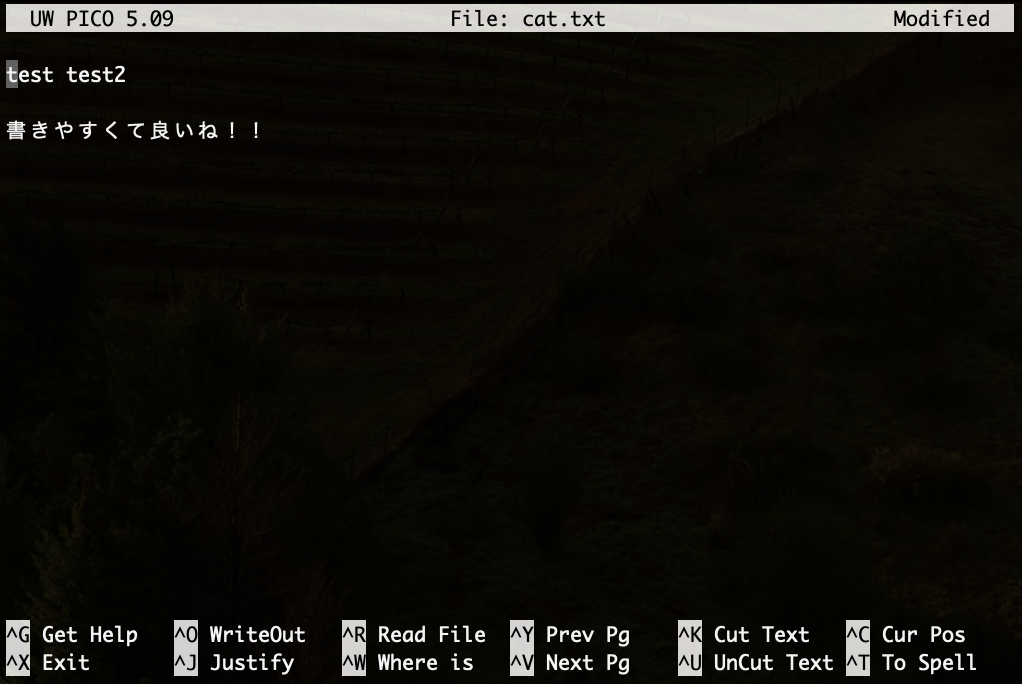はじめに
CLIでファイルをちょっとだけ編集したい!って時に使えるエディタ nano の紹介です。
macOSだけでなく、UNIX系のOSならデフォルトで用意されているようです。
使い方
nano 対象ファイル(もしくは、pico 対象ファイル)
picoはnanoの前身となるエディタです。
コマンドにおいてはただのシンボリックリンクで、同じものを指すらしい。
nanoとは?
公式サイトのREADME
公式サイト
気になる方はここをお読みください。
vi / vim / code コマンドとの比較
vi 対象ファイル:エディタ「Vi」で対象ファイルを開く
vim 対象ファイル:エディタ「Vim」で対象ファイルを開く
code 対象ファイル・ディレクトリ:エディタ「VSCode」で対象ファイル・ディレクトリを開く
さて、これらと比較してnanoに優位性はあるでしょうか。
nano vs code
VSCodeと違うのは、
- インストール不要
- 軽量
- 幅広いシステムで利用可能
であることです。
特に、リモートサーバーで作業する際などはVSCodeが使用不可です。
特定の状況では、nanoに優位性があると言えるでしょう。
nano vs vi / vim
vi / vimと違うのは、
- 学習コストが低い
- 入力の際、
iやaを押す必要がない - コマンドのリストが表示される
vi / vim はCLI上の編集のど定番ですが、学習コストが高いです。
また、個人的にはa / iを押し挿入モードに入らないといけないのが手間。
その点、nanoは簡単です。普段から慣れた方法で入力ができます。
おわりに
CLIだけで編集できるのはかっこいいですよね、憧れ。
nanoはマイナーなのも通な感じで良き。
簡単に使えるのでぜひ使ってみてください。
さて、次は何を書こうかしら・・・
参考
エンジニアなら知っておきたいmacOS環境のキホン コマンド・Docker・サーバなどをイチから解説 | 大津 真 |本 | 通販 | Amazon